D-Link千兆迅雷无线路由 DIR-852试用
前几天见小米路由炒得沸沸扬扬,想起家中正在用的DIR-852无线路由器。作为一个玩客,我想我应该把对DIR-852无线路由器看法整理成文字,于是,就有了这篇关于DIR-852试用文章。
其实,在写这篇文章之前,我脑海里有无数的问号:如果你要挑选一款无线路由器,哪些东西是你非常在意的?价格还是性能,亦或是有很多有意思的新功能?要找到一款完美的东西,还真有些难,低成本很难砸出高品质,一分价钱一分货。
DIR-852的售价不低,大约在500元左右。这和我以前买的无线路由器有着天壤之别,以前入手的某某无线路由器不太给力,覆盖范围小、Wi-Fi不稳定不说,关键还不能让我家的宽带发挥他最大的作用。自从我入手DIR-852以来,我对它的表现还是挺满意的。

DIR-852有三大特色:1.首台迅雷下载路由器,2. 1200M双频路由器,支持8011.AC,同时支持2.4G和5G,3.千兆网口,特别适合已安装百兆宽带的家庭。

DIR-852接口较为丰富,从上到下依次配备了USB2.0存储接口,WPS一键加密按键(也可用来安全移除外接移动硬盘),四个千兆LAN接口,1个千兆WAN接口,电源开关和适配器接口。
DIR-852设置
DIR-852的设置很简单,用户只要按照说明书,几步就能搞定。将无线路由连通电源后,用网线将DIR-852与电脑相连接。打开浏览器,在地址栏输入“192.168.0.1”后,就可以进入产品的设置界面。

用户可以在设置页面看到两个频段,一个是为2.4G设备提供网络信号,另一个为5G设备服务。
除了用电脑设置外,DIR-852还可以用手机、平板电脑进行设置。用户只需要下载D-Link QRS手机APP,使用包装中的无线名字和密码即可连接路由器,按照提示,一步一步,就可完成无线名称、设备密码等设置。

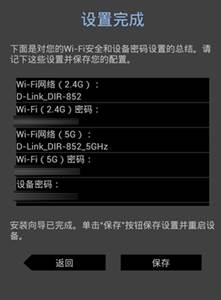
设置方法我就不多介绍,用户只要按照说明书,简单几步就可以完成设置。
迅雷远程下载功能体验
DIR-852支持迅雷远程下载APP,可以远程建立下载任务,如在办公室控制家中路由器下载各种多媒体文件,下班回家就可以直接观看了,而且用户还可以随时随地查看下载进度。
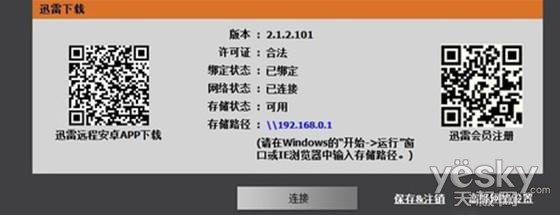
在启用DIR-852迅雷功能之前,用户需要把准备好的U盘或者移动硬盘接入USB口。然后进入DIR-852的后台进行设置。在快捷设置的底部“迅雷下载”栏,手机扫描可以下载迅雷远程安卓APP,比较遗憾的是暂时迅雷还未推出ios版远程APP。
要在PC端进行远程下载,需要在网页上登录“迅雷远程下载”的web端,登陆后,将DIR-852添加到远程下载器列表中,输入激活码即可完成设备的添加。
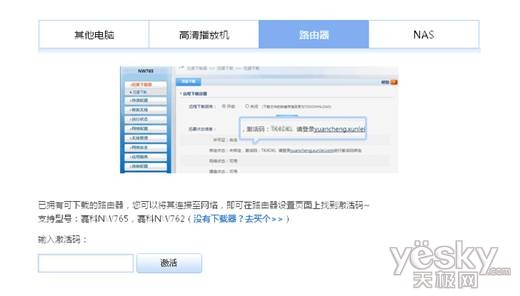
添加完成后,会自动回到远程下载的首页,点击新建,输入下载链接或打开本地bt文件后,就可以开始离线下载!
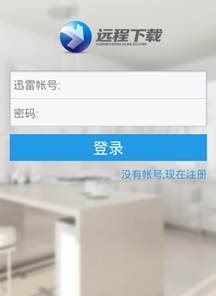
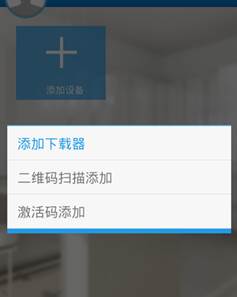
手机下好迅雷远程下载APP后,登录帐号,添加下载器,输入激活码,就可用手机远程离线下载视频,非常得方便。
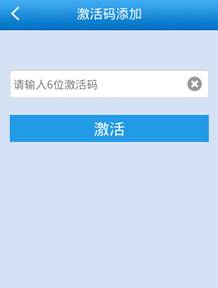
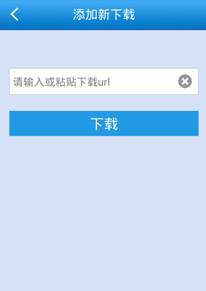
通过一段时间的使用,我认为DIR-852是一款性能不错的路由器。首先外观绝对新颖,筒状设计,天线内置,放在室内不会影响家居环境。其次,DIR-852是新款千兆路由器,支持802.11ac,支持2.4G和5G双频模式,即使你以后加大宽带,更新设备,未来几年它也不会过时。第三,迅雷远程下载,通过远程迅雷可以把文件下载到DIR-852连接的USB存储中,用户回家就可以使用这些文件。
上面是我对DIR-852的一些感受,如果你对这款路由器感兴趣,不妨去天猫捷赫数码专营店了解更多更详细的信息。
//detail.tmall.com/item.htm?spm=a230r.1.14.4.ZMHaL7&id=36645965127&ad_id=&am_id=&cm_id=140105335569ed55e27b&pm_id=
杨先生:021-64567891(直线)18802188690
孟先生:021-64560766(直线)13817354835
总机:021-64567888
传真:021-64567833
全国咨询热线:400-678-0966










 X
X



